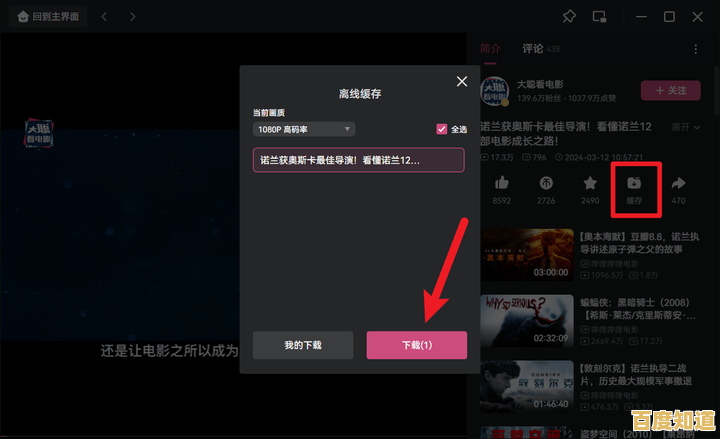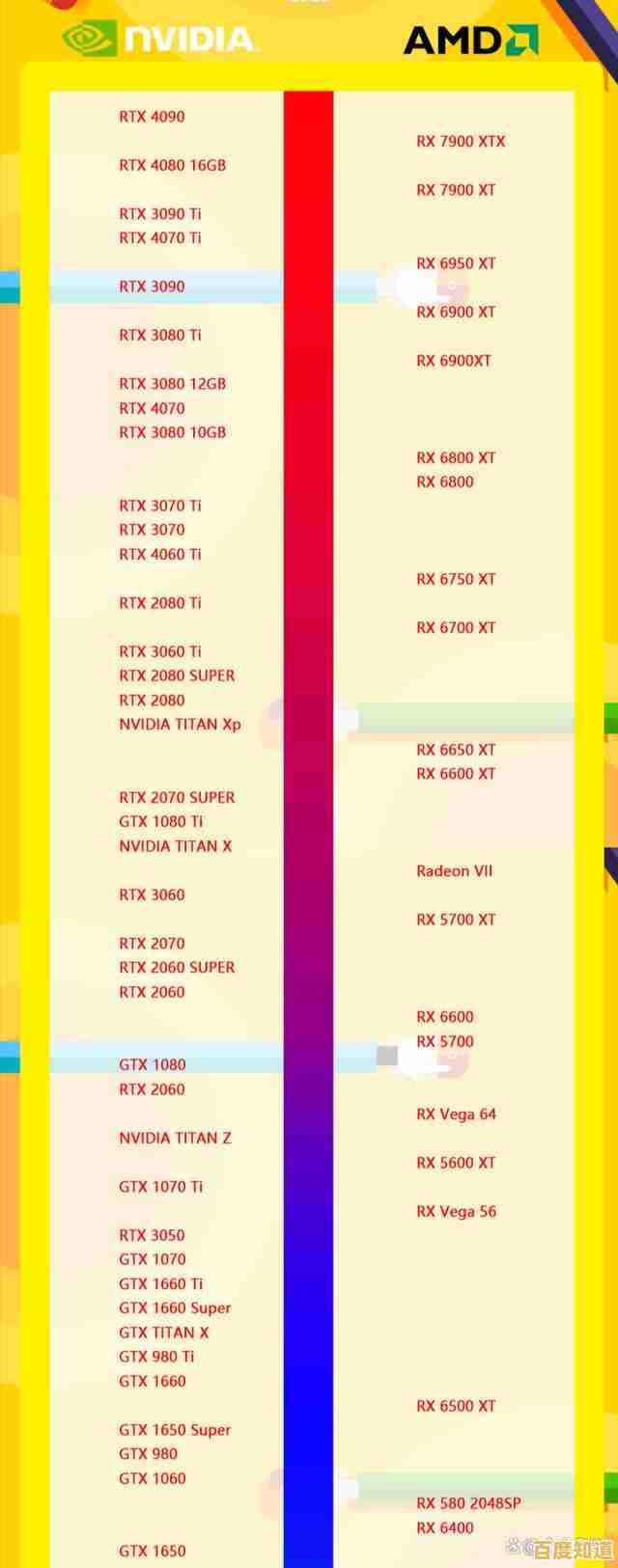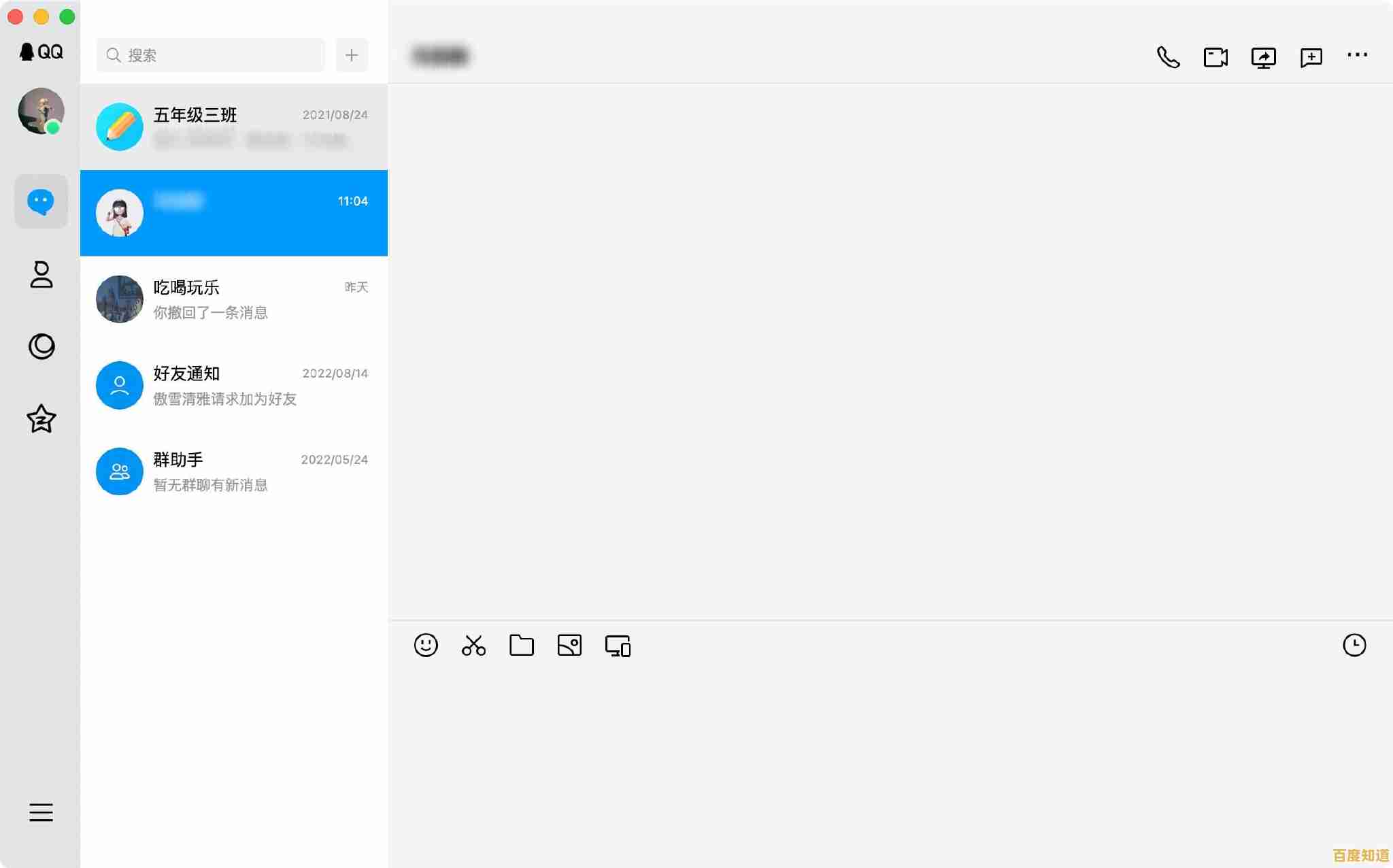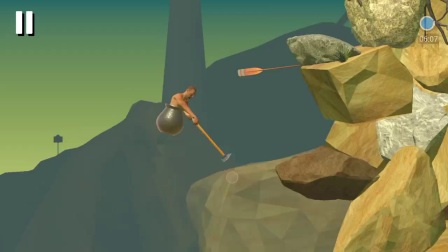掌握PPT音频插入技巧:让演示更生动的声音配置方法
- 问答
- 2025-10-28 23:14:13
- 16
根据微软Office支持文档,在PPT中插入音频的基本步骤是:点击“插入”选项卡,选择“媒体”组中的“音频”,然后可以选择“PC上的音频”来插入本地音乐或录音文件。
为了让声音与演示完美配合,需要掌握几个关键设置,插入音频后,幻灯片上会出现一个喇叭图标,选中它,菜单栏会出现“音频工具”下的“播放”选项卡,这里是进行声音配置的核心区域。
关于音频的起始方式,根据常见演示需求,在“播放”选项卡的“音频选项”组中,你可以选择:
- 单击时:只有你用鼠标点击喇叭图标时,声音才会开始播放,这让你可以完全控制播放时机。
- 自动:当切换到这张幻灯片时,声音会自动开始播放。
- 跨幻灯片播放:声音会持续播放,即使你切换到下一张幻灯片也不会中断,直到音频播放完毕,这对于营造背景氛围非常有用。
为了让演示更流畅,可以勾选“放映时隐藏”选项,这样在播放幻灯片时,那个喇叭图标就不会显示出来,避免干扰画面。
第三,如果希望背景音乐在几张幻灯片中循环播放,但你的音频文件长度不够,可以勾选“循环播放,直到停止”,这样音乐播完后会自动从头开始,直到你手动停止或演示结束。
第四,对于较长的音频,比如一段采访录音或讲解,你可能不需要播放全部内容,这时可以使用“剪裁音频”功能,选中喇叭图标,在“播放”选项卡点击“剪裁音频”,会弹出一个窗口,你可以通过拖动绿色(开始)和红色(结束)的滑块,精确截取需要播放的片段。
根据“培训行业最佳实践”,使用音频时需注意:背景音乐的音量不宜过大,以免盖过讲解人的声音;确保在演示现场测试音响设备,保证观众都能听清;谨慎使用网络下载的版权音乐,避免侵权风险。
通过灵活组合这些设置,你可以让声音成为提升演示感染力的有力工具,而不是一个简单的点缀。
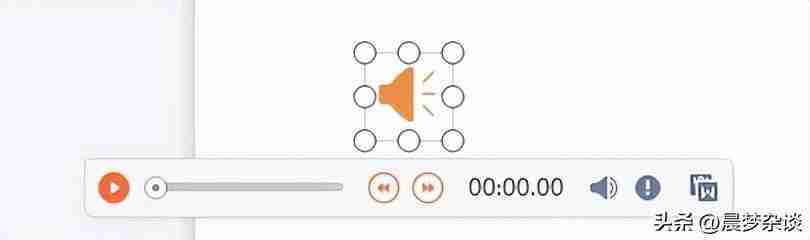
本文由毓安阳于2025-10-28发表在笙亿网络策划,如有疑问,请联系我们。
本文链接:http://shandong.xlisi.cn/wenda/65644.html
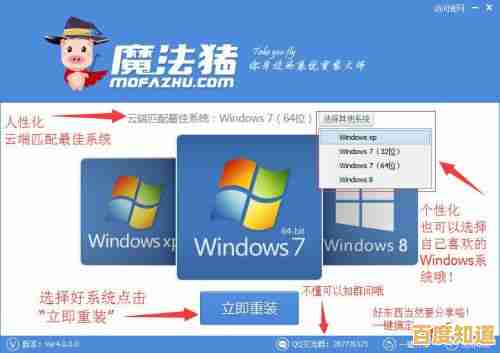

![[压缩包密码]设置全攻略:轻松加密,守护您的隐私文件安全](http://shandong.xlisi.cn/zb_users/upload/2025/10/20251029071459176169329977276.jpg)